
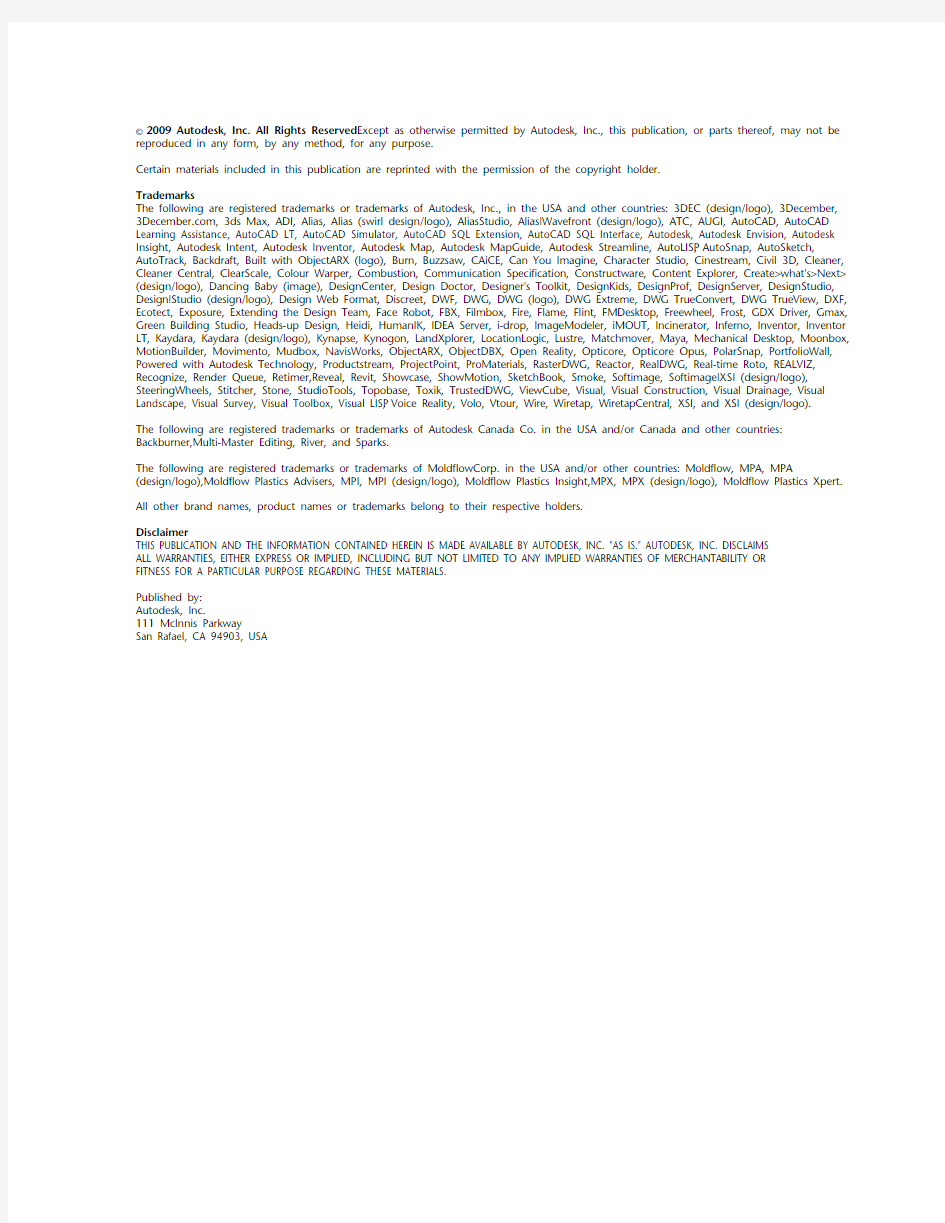
AutoCAD 2010
网络管理员手册
2009 年 2 月
?2009 Autodesk, Inc. All Rights Reserved. Except as otherwise permitted by Autodesk, Inc., this publication, or parts thereof, may not be reproduced in any form, by any method, for any purpose.
Certain materials included in this publication are reprinted with the permission of the copyright holder.
Trademarks
The following are registered trademarks or trademarks of Autodesk, Inc., in the USA and other countries: 3DEC (design/logo), 3December, https://www.doczj.com/doc/3613358427.html,, 3ds Max, ADI, Alias, Alias (swirl design/logo), AliasStudio, Alias|Wavefront (design/logo), ATC, AUGI, AutoCAD, AutoCAD Learning Assistance, AutoCAD LT, AutoCAD Simulator, AutoCAD SQL Extension, AutoCAD SQL Interface, Autodesk, Autodesk Envision, Autodesk Insight, Autodesk Intent, Autodesk Inventor, Autodesk Map, Autodesk MapGuide, Autodesk Streamline, AutoLISP, AutoSnap, AutoSketch, AutoTrack, Backdraft, Built with ObjectARX (logo), Burn, Buzzsaw, CAiCE, Can You Imagine, Character Studio, Cinestream, Civil 3D, Cleaner, Cleaner Central, ClearScale, Colour Warper, Combustion, Communication Specification, Constructware, Content Explorer, Create>what's>Next> (design/logo), Dancing Baby (image), DesignCenter, Design Doctor, Designer's Toolkit, DesignKids, DesignProf, DesignServer, DesignStudio, Design|Studio (design/logo), Design Web Format, Discreet, DWF, DWG, DWG (logo), DWG Extreme, DWG TrueConvert, DWG TrueView, DXF, Ecotect, Exposure, Extending the Design Team, Face Robot, FBX, Filmbox, Fire, Flame, Flint, FMDesktop, Freewheel, Frost, GDX Driver, Gmax, Green Building Studio, Heads-up Design, Heidi, HumanIK, IDEA Server, i-drop, ImageModeler, iMOUT, Incinerator, Inferno, Inventor, Inventor LT, Kaydara, Kaydara (design/logo), Kynapse, Kynogon, LandXplorer, LocationLogic, Lustre, Matchmover, Maya, Mechanical Desktop, Moonbox, MotionBuilder, Movimento, Mudbox, NavisWorks, ObjectARX, ObjectDBX, Open Reality, Opticore, Opticore Opus, PolarSnap, PortfolioWall, Powered with Autodesk Technology, Productstream, ProjectPoint, ProMaterials, RasterDWG, Reactor, RealDWG, Real-time Roto, REALVIZ, Recognize, Render Queue, Retimer,Reveal, Revit, Showcase, ShowMotion, SketchBook, Smoke, Softimage, Softimage|XSI (design/logo), SteeringWheels, Stitcher, Stone, StudioTools, Topobase, Toxik, TrustedDWG, ViewCube, Visual, Visual Construction, Visual Drainage, Visual Landscape, Visual Survey, Visual Toolbox, Visual LISP, Voice Reality, Volo, Vtour, Wire, Wiretap, WiretapCentral, XSI, and XSI (design/logo). The following are registered trademarks or trademarks of Autodesk Canada Co. in the USA and/or Canada and other countries: Backburner,Multi-Master Editing, River, and Sparks.
The following are registered trademarks or trademarks of MoldflowCorp. in the USA and/or other countries: Moldflow, MPA, MPA (design/logo),Moldflow Plastics Advisers, MPI, MPI (design/logo), Moldflow Plastics Insight,MPX, MPX (design/logo), Moldflow Plastics Xpert.
All other brand names, product names or trademarks belong to their respective holders.
Disclaimer
THIS PUBLICATION AND THE INFORMATION CONTAINED HEREIN IS MADE AVAILABLE BY AUTODESK, INC. "AS IS." AUTODESK, INC. DISCLAIMS ALL WARRANTIES, EITHER EXPRESS OR IMPLIED, INCLUDING BUT NOT LIMITED TO ANY IMPLIED WARRANTIES OF MERCHANTABILITY OR FITNESS FOR A PARTICULAR PURPOSE REGARDING THESE MATERIALS.
Published by:
Autodesk, Inc.
111 Mclnnis Parkway
San Rafael, CA 94903, USA
目录
第 1 章网络管理和展开快速入门 . . . . . . . . . . . . . . . . . . . . . . 1展开准备 . . . . . . . . . . . . . . . . . . . . . . . . . . . . . . . . . . . 1系统需求 . . . . . . . . . . . . . . . . . . . . . . . . . . . . . . . . 1
选择安装类型 . . . . . . . . . . . . . . . . . . . . . . . . . . . . . 4
选择许可服务器模式 . . . . . . . . . . . . . . . . . . . . . . . . . . 5设置网络工具和许可服务器 . . . . . . . . . . . . . . . . . . . . . . . . . 6安装 Network License Manager . . . . . . . . . . . . . . . . . . . . 6
安装和使用网络许可证激活实用程序 . . . . . . . . . . . . . . . . . . 7
配置许可服务器 . . . . . . . . . . . . . . . . . . . . . . . . . . . . 9分发程序 . . . . . . . . . . . . . . . . . . . . . . . . . . . . . . . . . . 11创建网络共享 . . . . . . . . . . . . . . . . . . . . . . . . . . . . . 11
将安装失败的几率降到最低 . . . . . . . . . . . . . . . . . . . . . . 12
分发 AutoCAD 产品 . . . . . . . . . . . . . . . . . . . . . . . . . 12
第 2 章设置展开 . . . . . . . . . . . . . . . . . . . . . . . . . . . . . . 13网络展开前的准备工作 . . . . . . . . . . . . . . . . . . . . . . . . . . . 13
“配置”按钮 . . . . . . . . . . . . . . . . . . . . . . . . . . . . . . . . 14
配置选项 . . . . . . . . . . . . . . . . . . . . . . . . . . . . . . . . . . 15输入产品和用户信息 . . . . . . . . . . . . . . . . . . . . . . . . . 16
指定日志文件的位置 . . . . . . . . . . . . . . . . . . . . . . . . . 16
什么是静默模式? . . . . . . . . . . . . . . . . . . . . . . . . . . 17
iii
客户参与计划 (CIP) . . . . . . . . . . . . . . . . . . . . . . . . . . 17
选择许可类型(可选) . . . . . . . . . . . . . . . . . . . . . . . . 18
选择安装类型(可选) . . . . . . . . . . . . . . . . . . . . . . . . 20
为支持内容选择安装文件夹 . . . . . . . . . . . . . . . . . . . . . . 22
定义搜索路径和文件位置(可选) . . . . . . . . . . . . . . . . . . 24
安装其他文件(可选) . . . . . . . . . . . . . . . . . . . . . . . . 25
指定用户系统配置(可选) . . . . . . . . . . . . . . . . . . . . . 27
包含 Service Pack(可选) . . . . . . . . . . . . . . . . . . . . . . 28
配置信息中心通讯中心(可选) . . . . . . . . . . . . . . . . . . . 29
允许用户访问联机资源(可选) . . . . . . . . . . . . . . . . . . . 31选择语言 . . . . . . . . . . . . . . . . . . . . . . . . . . . . . . . . . . 33
创建默认展开 . . . . . . . . . . . . . . . . . . . . . . . . . . . . . . . . 34
创建配置展开或自定义展开 . . . . . . . . . . . . . . . . . . . . . . . . . 36
最终查看和完成安装 . . . . . . . . . . . . . . . . . . . . . . . . . . . . 40
修改展开(可选) . . . . . . . . . . . . . . . . . . . . . . . . . . . . . 40
将用户指向管理映像 . . . . . . . . . . . . . . . . . . . . . . . . . . . . 41
卸载 Autodesk 产品 . . . . . . . . . . . . . . . . . . . . . . . . . . . . 41
附录 A使用脚本展开程序 . . . . . . . . . . . . . . . . . . . . . . . . . 43创建用于安装程序的脚本 . . . . . . . . . . . . . . . . . . . . . . . . . . 43
安装脚本样例 . . . . . . . . . . . . . . . . . . . . . . . . . . . . . . . . 44
在脚本中使用开关和标志 . . . . . . . . . . . . . . . . . . . . . . . . . . 48
运行脚本 . . . . . . . . . . . . . . . . . . . . . . . . . . . . . . . . . . 48
附录 B使用组策略安装展开 . . . . . . . . . . . . . . . . . . . . . . . . 51简介 . . . . . . . . . . . . . . . . . . . . . . . . . . . . . . . . . . . . 51使用组策略指定展开 . . . . . . . . . . . . . . . . . . . . . . . . . 51
使用组策略的优缺点 . . . . . . . . . . . . . . . . . . . . . . . . . 52通过组策略分发展开 . . . . . . . . . . . . . . . . . . . . . . . . . . . . 52
将展开指定给计算机 . . . . . . . . . . . . . . . . . . . . . . . . . . . . 53
确认展开的安装 . . . . . . . . . . . . . . . . . . . . . . . . . . . . . . 55确认是否已将程序指定给计算机 . . . . . . . . . . . . . . . . . . . 56
附录 C使用 Microsoft System Center Configuration Manager 安装展
开 . . . . . . . . . . . . . . . . . . . . . . . . . . . . . . . . . 57
简介 . . . . . . . . . . . . . . . . . . . . . . . . . . . . . . . . . . . . 57
使用 SCCM 展开 Autodesk 软件需要完成的任务 . . . . . . . . . . . . . . 57
使用展开向导设置源目录 . . . . . . . . . . . . . . . . . . . . . . . . . . 58
创建 SCCM 软件安装软件包 . . . . . . . . . . . . . . . . . . . . . . . . 58 iv | 目录
附录 D使用映像软件分发产品 . . . . . . . . . . . . . . . . . . . . . . . 61使用主映像将多套单机产品分发至多个系统 . . . . . . . . . . . . . . . . . 61
使用主映像将网络许可产品分发至多个系统 . . . . . . . . . . . . . . . . . 62
恢复主映像 . . . . . . . . . . . . . . . . . . . . . . . . . . . . . . . . . 62
清理主系统并恢复操作系统 . . . . . . . . . . . . . . . . . . . . . . . . . 63
附录 E安装疑难解答 . . . . . . . . . . . . . . . . . . . . . . . . . . . . 65基本安装问题 . . . . . . . . . . . . . . . . . . . . . . . . . . . . . . . . 65如何检查图形卡驱动程序以查看是否需要更新? . . . . . . . . . . . 65
文字编辑器的用途是什么? . . . . . . . . . . . . . . . . . . . . . . 66
如果执行典型安装,将安装哪些功能? . . . . . . . . . . . . . . . . 66
为什么应该安装材质库? . . . . . . . . . . . . . . . . . . . . . . . 67
产品手册在何处? . . . . . . . . . . . . . . . . . . . . . . . . . . 67展开问题 . . . . . . . . . . . . . . . . . . . . . . . . . . . . . . . . . . 67执行展开时是否有可以参考的核对表? . . . . . . . . . . . . . . . . 67
应将展开放置在何处? . . . . . . . . . . . . . . . . . . . . . . . . 68
默认搜索路径和文件位置设置是什么? . . . . . . . . . . . . . . . . 68
更改支持文件位置会对我的搜索路径产生何种影响? . . . . . . . . . 70
除了定义搜索路径和文件位置之外,能否添加文件? . . . . . . . . . 71
在何处可以检查软件的 Service Pack 是否可用? . . . . . . . . . . . 71
如何提取 MSP 文件? . . . . . . . . . . . . . . . . . . . . . . . . 71
是否可以以后修改“联机资源”设置? . . . . . . . . . . . . . . . . 72
从何处可以了解信息中心? . . . . . . . . . . . . . . . . . . . . . . 72
什么是信息频道? . . . . . . . . . . . . . . . . . . . . . . . . . . 72
启用 CAD 管理员频道的优点是什么? . . . . . . . . . . . . . . . . 72
什么是 RSS 提要?它们对安装有哪些好处? . . . . . . . . . . . . . 73
从何处可以了解信息中心搜索位置? . . . . . . . . . . . . . . . . . 73
如何设置或自定义搜索位置? . . . . . . . . . . . . . . . . . . . . 73许可问题 . . . . . . . . . . . . . . . . . . . . . . . . . . . . . . . . . . 73单机许可和网络许可有何区别? . . . . . . . . . . . . . . . . . . . . 73
使用软件的网络许可版的优点是什么? . . . . . . . . . . . . . . . . 74
Internet Explorer 的用途是什么? . . . . . . . . . . . . . . . . . . 74联网问题 . . . . . . . . . . . . . . . . . . . . . . . . . . . . . . . . . . 74安装工具和实用程序时,哪些选项适用于多套单机版安装? . . . . . 74
安装工具和实用程序时,哪些选择适用于单机版安装? . . . . . . . . 74
从何处查找服务器名称? . . . . . . . . . . . . . . . . . . . . . . . 75
指定用户工作站设置时,系统将提供用于指定配置的选项。什么是
配置? . . . . . . . . . . . . . . . . . . . . . . . . . . . . . . . 75
是否可以创建自定义桌面快捷方式? . . . . . . . . . . . . . . . . . 75
如果选择附加或合并 Service Pack,会出现什么情况? . . . . . . . . 75
什么是管理映像 (MSI) 文件? . . . . . . . . . . . . . . . . . . . . 76
目录 | v
选择所有产品对管理映像会产生什么影响?过后我可以添加产品
吗? . . . . . . . . . . . . . . . . . . . . . . . . . . . . . . . . 76卸载和维护问题 . . . . . . . . . . . . . . . . . . . . . . . . . . . . . . 76添加或删除功能时,如何得知默认情况下安装什么功能? . . . . . . . 76
添加或删除功能时能否更改安装文件夹? . . . . . . . . . . . . . . . 77
什么时候应该重新安装产品而不进行修复? . . . . . . . . . . . . . 77
重新安装软件时,是否需要原始磁盘? . . . . . . . . . . . . . . . . 78
修复安装后,能否恢复设置? . . . . . . . . . . . . . . . . . . . . 78
卸载软件时,哪些文件会留在系统中? . . . . . . . . . . . . . . . . 78词汇表 . . . . . . . . . . . . . . . . . . . . . . . . . . . . . . . 79
索引 . . . . . . . . . . . . . . . . . . . . . . . . . . . . . . . . 81 vi | 目录
网络管理和展开快速入门网络管理和展开需要进行仔细地规划和执行。本节提供了有关如何进行展开准备工作、设置许可服务器以及设置和分发程序的信息。
如果不熟悉网络管理和展开,则应首先熟悉以下主题,然后再尝试在网络中展开和管理程序。展开准备
进行展开前的准备工作时,应花时间查看以下要求和选项。
系统需求
本节介绍对所创建的管理映像的位置、网络许可服务器和客户端工作站的系统需求。
在网络上开始安装程序之前,请确保服务器和客户端工作站满足展开所需的最低硬
件和软件需求。
安装 AutoCAD 的过程中,程序会自动检测 Windows 操作系统是 32 位还是 64 位
版本。将安装适当的 AutoCAD 版本。不能在 64 位版本的 Windows 上安装 32 位
版本的 AutoCAD ,反之亦然。关于管理映像、许可服务器和客户端工作站系统需求的信息,请参见以下各表。
硬件和软件要求 - 管理映像位置
创建管理映像的位置必须是一个共享位置,
这样用户才能访问该管理映像。
2 GB 或更大(建议)硬盘1
1
硬件和软件要求 - 网络许可服务器
Network License Manager 仅支持以太网网络配置。
Windows Vista ? 32 位 SP1
Windows Vista 64 位 SP1
操作系统Windows ? XP 32 位 SP3
Windows XP 64 位 SP2
Windows 2003 R2 Server Edition
Windows 2000 Server Edition
Linux 64-bit Red Hat Enterprise Linux
5.0 WS (U4)
Apple ? Mac ? OS 32 位、Intel 10.4.9
及更高版本
Pentium ? III 或更高
计算机/处理器450 MHz (最低),Intel 、Mac
Network License Manager 支持多
块网络适配卡,但必须至少有一
块是以太网卡。
与现有的以太网网络基础构造兼容网络接口卡Network License Manager 使用
TCP 包类型。TCP/IP 通信协议32 位硬件和软件要求
有关 Windows Vista 版本的详细信息,请参见http://www https://www.doczj.com/doc/3613358427.html,/windowsvista/versions/
Windows ? XP Home 和 Professional SP2
或更高版本
Microsoft ? Windows Vista ? SP1 或更高
版本,包括:
操作系统■
Windows Vista Enterprise ■
Windows Vista Business ■
Windows Vista Ultimate ■Windows Vista Home Premium Internet Explorer ? 7.0 或更高版本浏览器
Windows XP - Intel ? Pentium ? 4 或 AMD
Athlon ? Dual Core 处理器,1.6 GHz 或
更高,采用 SSE2 技术
CPU 类型2 | 第 1 章网络管理和展开快速入门
32 位硬件和软件要求
Windows Vista - Intel Pentium 4 或 AMD
Athlon Dual Core 处理器,3.0 GHz 或
更高,采用 SSE2 技术
Windows XP - 2 GB RAM
内存Windows Vista - 2 GB RAM
1024 x 768 真彩色
显示分辨率不能在 64 位 Windows 操作系统上安
装 32 位 AutoCAD ,反之亦然。
安装 1 GB 硬盘
MS-Mouse 兼容定点设备
3D 建模其他要求■Intel Pentium 4 或 AMD Athlon 处
理器,3.0 GHz 或更高;或者 Intel
或 AMD Dual Core 处理器,2.0 GHz
或更高
■
2 GB RAM 或更大■
2 GB 可用硬盘空间(不包括安装)■1280 x 1024 32 位彩色视频显示适
配器(真彩色),具有 128 MB 或
更大显存,且支持 Direct3D ?的工作站级图形卡64 位硬件和软件要求
有关 Windows Vista 版本的详细信息,请参见http://www https://www.doczj.com/doc/3613358427.html,/windowsvista/versions/
Windows ? XP Professional x64 Edition SP2
或更高版本
Microsoft ? Windows Vista ? SP1 或更高版
本,包括:
操作系统■
Windows Vista Enterprise ■
Windows Vista Business ■
Windows Vista Ultimate ■Windows Vista Home Premium 系统需求 | 3
64 位硬件和软件要求
Internet Explorer 7.0 或更高版本浏览器
AMD Athlon 64,采用 SSE2 技术
CPU 类型AMD Opteron ?,采用 SSE 技术
Intel Xeon ,具有 Intel EM64T 支持并采用
SSE2 技术
Intel Pentium 4,具有 Intel EM 64T 支持
并采用 SSE2 技术
Windows XP - 2 GB RAM
内存Windows Vista - 2 GB RAM
1024 x 768 真彩色
显示分辨率不能在 32 位 Windows 操作系统上
安装 64 位 AutoCAD ,反之亦然。
安装 1.5 GB 硬盘
MS-Mouse 兼容定点设备
3D 建模其他要求■Intel Pentium 4 或 AMD Athlon 处理
器,3.0 GHz 或更高;或者 Intel 或
AMD Dual Core 处理器,2.0 GHz 或
更高
■
2 GB RAM 或更大■
2 GB 可用硬盘空间(不包括安装)■1280 x 1024 32 位彩色视频显示适配
器(真彩色),具有 128 MB 或更大显
存,且支持 Direct3D ?的工作站级图
形卡选择安装类型
设置展开时,需要选择所要展开的安装类型。在 AutoCAD 展开向导中,指定下列
某个安装类型:
4 | 第 1 章 网络管理和展开快速入门
网络许可安装通过此安装类型,可以将程序安装到工作站上,包括程序用来与
Network License Manager 进行通信的文件和注册表项。也可以定义 Network
License Manager 的配置,以便可以访问许可。运行基于网络安装的程序的工作站
不需要单独激活。至少有一台许可服务器管理本程序的许可。
主要优点是可以在多于所购买的许可数量的系统上安装 AutoCAD(例如,购买了
25 个许可,但能在 40 个工作站上安装)。在任何情况下,AutoCAD 都可以在许
可所允许的最大数量的系统上同时运行。这意味着拥有了真正的浮动许可。
多套单机安装(“单机”选项)请为单机安装(使用单个序列号和产品密钥在多
台计算机上进行安装)选择此安装类型。多套单机安装不使用 Network License
Manager 管理产品许可;但用户仍可使用 AutoCAD 展开向导创建管理映像和展
开。多套单机安装的注册和激活将更加自动化。使用多套单机序列号和产品密钥首
次激活后,基于此展开的所有工作站都将自动激活(只要系统连接到 Internet)。
单机安装(“单机”选项)请为单机安装(使用单个序列号和产品密钥在单台计
算机上进行安装)选择此安装类型。如同多套单机安装一样,用户不能使用 Network
License Manager 管理产品许可,但可以在每个工作站进行安装、注册和激活。
如果选择单击安装类型的一种,可以转至位于第11页的分发程序一节。
选择许可服务器模式
如果选择“网络许可”选项,则需确定使用哪种许可服务器模式来分发产品许可。
提示如果展开单机安装或多套单机安装类型,则不要使用许可服务器模式。继续
执行位于第11页的分发程序。
对于网络安装,请使用下列某个许可服务器模式:
■单一许可服务器模式。因为 Network License Manager 安装在单一服务器上,所以许可管理和活动仅限于在此服务器上进行。单一许可文件表示服务器上可
用许可的总数。
■分布式许可服务器模式。许可分布在多台服务器上。每台服务器都要求具有唯一的许可文件。要创建分布式许可服务器,必须在分布式服务器池中的每台服
务器上运行 Network License Manager。
■冗余许可服务器模式。使用三台服务器验证单一许可文件。一台服务器作为主服务器,另外两台服务器在主服务器无法工作时提供备份。使用此配置,只要
有两台服务器正常工作,即可继续监视和分发许可。三台服务器上的许可文件
是同一文件。每台服务器上都必须安装 Network License Manager。
选择许可服务器模式 | 5
每种许可服务器模式在《网络许可手册》中均有详细说明。强烈建议在展开程序之
前阅读该手册。可以通过单击展开向导左下角“文档”链接的“阅读文档”选项找
到《网络许可手册》,或在帮助系统中找到该手册。
设置网络工具和许可服务器
如果计划让用户使用网络许可运行程序,则需使用 Network License Manager 和
网络许可证激活实用程序。使用 Network License Manager 可以配置和管理许可
服务器。网络许可证激活实用程序有助于用户在 Internet 上获取和注册许可。
安装 Network License Manager
Network License Manager 用于配置和管理许可服务器。
安装 Network License Manager 的步骤
1在 AutoCAD 安装向导中,单击“安装工具和实用程序”。
2在“选择要安装的产品”页面中,选择“Autodesk Network License
Manager”,然后单击“下一步”。
3查看适用于用户所在国家/地区的 Autodesk 软件许可协议。用户必须接受协议才能继续安装。选择您所在国家/地区,单击“我接受”,然后单击“下一
步”。
注意如果不同意许可协议的条款并希望终止安装,请单击“取消”。
4在“查看 - 配置 - 安装”页面中,查看产品选择和当前设置。如果不希望进行任何更改,请单击“安装”。如果要更改安装类型或安装路径,请单击“配
置”。
5在“选择安装位置”页面上,接受默认安装路径 (C:\Program Files\Autodesk Network License Manager\) 或单击“浏览”以指定其他路径。如果输入的路
径不存在,则将使用用户提供的名称和位置创建一个新文件夹。单击“下一
步”。
警告请勿在远程驱动器上安装 Network License Manager。安装 Network
License Manager 文件时,用户必须提供一个本地驱动器的路径。用户必须
指定驱动器号;不支持通用命名约定 (UNC)。
6 | 第 1 章网络管理和展开快速入门
6在“配置完成”页面上,单击“配置完成”以返回到确认页面。
7在“查看 - 配置 - 安装”页面上,单击“安装”。
8显示“安装完成”页面时,单击“完成”。
安装和使用网络许可证激活实用程序
使用网络许可证激活实用程序可以在 Internet 上获取许可,这样可以节省设置程
序的网络许可版本所花费的时间和精力。此外,如果无法通过 Internet 获得许可,
还可以通过电子邮件注册产品、获取自动支持,然后可以自动保存和移植许可文
件。
安装网络许可证激活实用程序的步骤
1在 AutoCAD 安装向导中,单击“安装工具和实用程序”。
2在“选择要安装的产品”页面上,选择“网络许可证激活实用程序”,然后单击“下一步”。
3查看适用于用户所在国家/地区的 Autodesk 软件许可协议。用户必须接受协议才能继续安装。选择您所在国家/地区,单击“我接受”,然后单击“下一
步”。
注意如果不同意许可协议的条款并希望终止安装,请单击“取消”。
4在“查看 - 配置 - 安装”页面中,查看产品选择和当前设置。如果不希望进行任何更改,请单击“安装”。如果要更改安装类型或安装路径,请单击“配
置”。
5在“选择安装类型”页面上,选择“典型”或“自定义”,然后接受默认安装路径 (C:\Program Files\Autodesk Network License Manager\Network License
Activation Utility\) 或单击“浏览”以指定其他路径。如果输入的路径不存
在,则将使用用户提供的名称和位置创建一个新文件夹。单击“下一步”。
6在“配置完成”页面上,单击“配置完成”以返回到确认页面。
7在“查看 - 配置 - 安装”页面上,单击“安装”。
8显示“安装完成”页面时,单击“完成”。
安装和使用网络许可证激活实用程序 | 7
使用网络许可证激活实用程序的步骤
1执行以下操作之一:
■(Windows XP 或 Windows Vista)依次单击“开始”菜单?“所有
程序”?“Autodesk”?“Network License
Manager”?“[AutoCAD]”“网络许可证激活实用程序”。
2在“获取网络许可”页面上,查看该实用程序的工作方式及其使用要求,然后单击“下一步”。
3在“服务器信息”页面上,输入产品序列号。
注意如果是在修改现有许可文件或是获取现有产品的新许可,那么页面上可
能会显示先前输入的信息。请确保所显示的序列号是要许可的产品序列号。
如果不是,请输入正确的产品序列号。
4在“许可服务器模式”部分,单击一种许可服务器模式。有关每种许可服务器模式的详细信息,请单击“?”按钮。
5在“服务器主机名”框中,输入服务器主机名以查找计划使用的每台服务器的名称。
6在“主机 ID”框中,针对上一步骤中输入的服务器主机名,单击“查找”让实用程序自动查找相应的服务器主机 ID 或手动输入该主机 ID。
注意如果服务器具有多个网络适配器,请选择与物理网络适配器相对应的网
络适配器。要确定哪些适配器是物理适配器,请在 Windows 命令提示下输
入ipconfig /all,然后查看每个物理地址上方的“Description”字段。如果
有多个物理网络适配器,则可以使用其中任意一个,只要运行 ipconfig /all
时列出了该适配器即可。此外,还可能列出一些逻辑设备(例如 VPN 适配
器、PPP 适配器和调制解调器),但是它们在许可操作中不可用。
7如果在步骤 4 中选择“分布式服务器”,还将显示“套数”框。在“套数”
框中,输入每个许可服务器的套数,然后单击“下一步”。
8在“确认服务器信息”页面上,检查所输入的服务器信息,然后单击“下一步”。
9如果显示“注册并激活 Autodesk 产品”页面,请执行以下所有操作,然后单击“下一步”。
■在“本产品将注册给”选项中,选择“公司”或“个人”。
8 | 第 1 章网络管理和展开快速入门
■在“选择国家/地区”部分,选择您所居住的国家/地区。
■在“是否是升级版”部分,选择“是”或“否”。
10如果显示“注册信息”页面,请输入注册信息,然后单击“下一步”。
11如果显示“确认信息”页面,请检查注册信息,然后单击“下一步”。
12如果显示“正在连接”页面,请单击“下一步”连接到 Internet 以获取网络许可。
13在“已收到许可”页面的“保存 [计算机名] 的许可文件”对话框中,输入希望保存许可文件的位置,或单击“浏览”以浏览至相应的位置。
注意建议将许可文件保存在安装 Network License Manager 的位置。
14如果拥有其他 Autodesk 产品的现有许可文件,请选择下列选项之一:
■将新的许可信息插入到其中。新的许可信息将添加到现有许可文件中。
■覆盖现有的许可文件。现有许可文件的全部内容将替换为新的许可信息。
仅当不再需要现有许可文件中的任何内容时,才能选择此选项。
15单击“下一步”。
16在“许可证激活成功”页面上,单击“打印”以保存许可信息的打印副本,或单击“完成”以完成此事务并退出网络许可证激活实用程序。
配置许可服务器
要管理运行网络许可证激活实用程序时收到的 AutoCAD 许可,需要配置许可服务
器。请使用lmtools.exe实用程序配置许可服务器。
配置许可服务器的步骤
使用 LMTOOLS 实用程序工作时,应该使用管理员权限登录。
1执行以下操作之一:
■(Windows XP) 依次单击“开始”菜单?“所有程
序”?“Autodesk”?“Network License
Manager”?“LMTOOLS”。
■(Windows Vista) 双击桌面上的 LMTOOLS 图标。
配置许可服务器 | 9
2在 Lmtools 程序中的“Service/License File ”选项卡上,确保“Configure Using Services”选项处于激活状态。
3单击“Config Services”选项卡。
4在“Service Name”列表中,选择要用来管理许可证的服务名。
默认情况下,服务名为“FLEXnet Service 1”。如果 FLEXnet?还用于管理计
算机上除 Autodesk 外的其他软件,可更改服务名以避免混淆,例如,可将
“FLEXnet Service 1”重命名为“Autodesk Server1”。
注意如果有多个软件供应商使用 FLEXnet 进行许可管理,则“Service
Name”列表将包含多个选项。确保仅列出一个 Autodesk 服务。
5在“Path to Lmgrd.exe File”字段中,输入指向 Network License Manager 守护程序 (lmgrd.exe) 的路径,或单击“Browse”以定位文件。
默认情况下,此守护程序安装在“C:\Program Files\Autodesk Network License
Manager”文件夹。
6在“Path to the license file”框中,输入指向许可文件的路径,或单击
“Browse”以定位文件。
这是通过网络许可证激活实用程序获得的许可文件的路径,或脱机获得的许
可文件的放置位置。
7在“Path to the debug log file”框中,输入路径以创建调试日志,或单击“Browse”以定位一个现有的日志文件。
建议将它保存至“\Program Files\Autodesk Network License Manager”文件
夹。日志文件必须具有“.log”文件扩展名。对于新的日志文件,用户必须手
动输入“.log”扩展名。
8要将lmgrd.exe作为服务来运行,请选择“Use Services”。
9要在系统启动时自动启动lmgrd.exe,请选择“Start Server at Power Up”。
10单击“Save Service”,将新的配置信息保存到步骤 4 中选定的服务名下。如果要将设置保存到服务,则在提示时单击“是”。
11单击“Start/Stop/Reread”选项卡,然后执行下列操作之一:
■如果尚未针对 Autodesk 定义服务,请单击“Start Server”以启动许可服务器。
10 | 第 1 章网络管理和展开快速入门
■如果已经定义了某一个 Autodesk 服务并且该服务正在运行,请单击
“ReRead License File”,使用对许可文件或选项文件所做的所有更改来
刷新 Network License Manager。
许可服务器开始运行,并准备响应客户端请求。
12关闭lmtools.exe。
分发程序
完全准备好创建展开后,即可通过使用展开向导并选择展开方式来设置和分发
AutoCAD。
创建网络共享
网络共享是向网络上的用户的计算机提供的安装文件夹。您可以将用户指向此位
置,来安装程序。创建网络共享,以供 AutoCAD 展开向导在创建客户端展开过程
中使用。
共享文件夹需要具有网络许可并使用多套单机安装的安装方法。位于网络共享文件
夹内的所有子文件夹都将自动共享。
注意在创建展开图像时,用户必须对共享文件夹具有“完全控制”权限。要访问
网络共享,读取权限是必需的,而且还需要对展开程序的工作站具有管理权限。
创建网络共享文件夹的步骤
1在网络服务器的桌面上,创建名为Deployments的文件夹。
2在“Deployments”文件夹上单击鼠标右键,然后单击“共享和安全”(或“共享”)。
3在“<文件夹名称> 特性”对话框中的“共享”选项卡下,选择“共享该文件夹”。
4如果需要,可以指定一个共享名称,例如Deployments。
5单击“权限”按钮。请确保在“权限”对话框中已激活“完全控制”。单击“确定”。
分发程序 | 11
在 Vista 中,在“Deployments”文件夹上单击鼠标右键,然后单击“共享”。
在“特性”对话框中,选择“共享”,然后选择“高级共享”以共享该文件
夹。单击“权限”按钮以确保激活“完全控制”。单击“确定”。
创建展开映像时,这些步骤非常重要。
6单击“确定”或“关闭”以关闭“特性”对话框。
7在“Deployments”文件夹中,为计划安装的每个产品创建一个子文件夹。以相关产品名称命名每个文件夹。
将安装失败的几率降到最低
如果创建展开时,某些应用程序(例如 Microsoft Outlook 或病毒检查程序)正
在运行,则 AutoCAD 安装过程可能会停止。关闭所有正在运行的应用程序并暂时
禁用病毒检查实用程序。
分发 AutoCAD 产品
可以从多种分发 Autodesk 程序的方法中进行选择。默认方法是网络共享。
■网络共享。用户使用通过展开向导创建的快捷图标来启动程序。程序将安装在用户的本地计算机上,产品图标将显示在桌面上。
注意用户必须具有访问网络共享的读取权限和对安装本程序的工作站的管理权
限。
■编写脚本。请参见位于第43页的创建用于安装程序的脚本。
■组策略对象 (GPO)。请参见位于第52页的通过组策略分发展开。
■Microsoft SystemCenter Configuration Manager (SCCM)。请参见位于第57页的使用 SCCM 展开 Autodesk 软件需要完成的任务。
■映像软件。请参见位于第62页的使用主映像将网络许可产品分发至多台计算机的步骤。
12 | 第 1 章网络管理和展开快速入门
2设置展开
展开过程提供了多个可用于创建和自定义展开的选项,因此,要一气呵成地完成这个过程,需要留出足够的时间。为成功完成展开过程,建议用户在开始展开之前,先查看以下核对表和信息。展开过程从展开向导开始。创建展开后,用户即可访问展开,从而将产品安装到计算机中。
网络展开前的准备工作
此展开核对表提供了用户在开始展开之前应熟悉的信息类型的简要总结。完成这些
任务后,即可开始创建展开。
展开核对表
了解已购买的许可的类型。如果计划进行网络许可展开,则用户还应该熟悉要使
用的许可服务器模式的类型和许可服务器的名称。
已找到产品序列号和产品密钥。序列号和产品密钥位于产品包装盒外部,或者位
于用户收到的电子邮件中(如果已下载产品)。
了解如何在注册过程中个性化程序。使用一致的注册数据十分重要。
已为计划展开的每个程序指明展开要驻留的位置(例如共享文件夹)。
13
展开核对表
已确定管理映像中要包括的语言,以及展开软件包要使用的语言。
已确定展开计划是否使用映像软件来将程序分发到客户端工作站。
已指定是否要创建包含展开和安装数据的日志文件、是否运行静默模式以及是否
参加客户参与计划。
了解将执行的安装的类型 - 典型或自定义。
已选取安装文件夹选项以及支持文件内容的位置。
用户可能希望设置自定义文件的搜索路径,或者可能已在该版本软件中发生了更
改的文件位置。
已确定是否要将其他文件包括在展开中,例如图形文件、AutoLISP 程序或脚本文
件。
已查看可能适用于产品的 Service Pack。
已配置对通讯中心的访问。使用实时更新通知,用户可以了解发布产品更新的时
间,而通过配置通讯中心,用户则可以获取技术信息。
已对客户参与计划和客户错误报告等功能中的访问和参与选项进行了设置。
“配置”按钮
展开过程中,用户可以创建使用默认设置的展开,也可以创建自定义展开。要进行
自定义,首先要打开“查看 - 配置 - 创建展开”对话框。从下拉列表中选择相应的
产品,然后单击“配置”按钮。
14 | 第 2 章设置展开
网络管理员年终工作总结及明年工作计划 紧张而忙碌的一年又要过去了,今年在信息技术中心领导和同事们的帮忙和支持下,我顺利的完成了本年度的工作。我热爱自我的本职工作,勤劳奉献,兢兢业业,服从领导安排。和同事们的关系相处得也比较和谐。为了今后更好的工作,总结经验、吸取教训,本人就本年度的工作总结如下: 一、工作态度 我明白工作态度决定一切。毕业后留校参加工作,我就本着老老实实做人、踏踏实实工作的信念一向至今,说大了是要对得起学校对我的培养、对得起我的工资;说小了是要对得起自我青春的付出、对得起自我的将来。随着时光的推移,以及感觉很多事要做好人力不足,就没有去做,信息技术中心成立后,一次中心黄主任在会上提到的三个问题“为谁办网”、“办什么网”以及“怎样办网”,让我想到了最开始参加工作的时候的工作情形:热爱自我的本职工作,努力学习,认真工作。几次会议以及跟领导的谈心让我认识到今后就应如何做好自我的工作,自我也体会到做事的时候要用心,很多事只要用心就能够做好。 二、主要完成工作 工作上主要是负责学校校园网线路及网络设备进行日常维护,及时排除网络运行过程中的故障和隐患,确保网络的安全和正常运行。由于很多网络设备使用年限比较长,出现的因交换机老化而导致的网络故障比较多,另外由于学校装修、安装设备、用户损坏等多种原因
很多网络线路遭到破坏,有的楼栋问题较大,要重新布线,给网络线路的维护工作造成了很大的困难。除了帮忙学校师生解决网络故障外,在时光允许的状况下还经常帮忙他们解决计算机系统的故障,比如装系统、装驱动等。由于手机上网用户的急剧增长,今年还经常帮忙很多老师和学生在办公室或宿舍建立了小型的无线网络,让大家能够透过手机访问校园网络。日常还负责校园网络信息的监控,用心配合公安局网监部门的工作,及时删除违反国家相关法律法规的网络信息,保障了校园网络健康和安全。今年由于更换新的网络设备,还和同事一齐协助厂家更换了北区、草莓园、创新苑等学生宿舍的全部汇聚交换机和接入交换机,更换了大部分接入交换机的电源接入。暑假的时候还完成了一卡通网络环境的建设,保障了一卡通系统的正常运行。 三、学习状况 在实际工作中,因为感觉到自我的专业知识还有很多不足,今年开始了学习CCNADiscovery教程,目前已经完成前两门课程《家庭和小型企业网络》和《在中小型企业或ISP工作》的学习,并使用PacketTracer完成了书中大部分实验,对思科网络设备的配置方式有了较深的了解,透过思科产品与港湾设备和中兴设备的配置比较,对计算机网络的通信原理有了更深的认识,透过理论联系实际的方式,对计算机网络知识有了进一步的了解。另外时常利用周末的时光参加了一些高校和IT企业举办的学术交流活动和会议,个性是关于“云计算”、“云存储”等方面的会议,了解了一些现阶段比较前沿的网络技术和信息技术,明确了今后的学习的方向。
CAD2010快捷键L=直线; PL=多段线; U回车=Ctrl+z=后退; D=修改,调整; REC=矩形; C=圆; TR=修剪; O=偏移; XL=放射线; X=分解; CO=复制; M=移动; MI=镜像; EL=椭圆; BR=打断; POL=多边形; LEN=拉长; S=拉伸; ME=等分; E=删除; E回车ALL回车=全部删除; AR=阵列; RO=旋转; SC=比例缩放; END=端点; MID=中点; PER=垂足; INT=交足; CEN=圆心; QUA=象限点; TAN=切点; SPL=曲线; DIV=块等分; PE=编辑多边线; NOD=节点; F=圆角; CHA=倒角; ST=文字样式; DT=单行文字; T=多行文字; ED=编辑文字; A=弧; H =填充; HE=编辑填充;
B=创建临时图块; W=创建永久图块; I=插入图块; LA=图层; MA=吸管加喷枪; ()PAR=平行线; FRO=正交偏移捕捉; PO=创建点; SKETCH=徒手画线; DO=圆环; RAY=射线; AL=对齐; REG=面域; AA=求面积周长; SU=减集; UNI=加集; IN=交集; BO=提取轮廓; REV=二维旋转成三维; EXT=拉伸; UCS=三维坐标; ROTA TE3D=三维旋转; MIRROR3D=三维镜像; 3A=三维阵列; SURFTAB=曲面网格; TXTEXP=分解文字; CTRL+P=打印; (一)字母类1、对象特性ADC, *ADCENTER(设计中心“Ctrl+2”)CH, MO *PROPERTIES(修改特性“Ctrl+1”) MA, *MA TCHPROP(属性匹配) ST, *STYLE(文字样式) COL, *COLOR(设置颜色) LA, *LAYER(图层操作) LT, *LINETYPE(线形) LTS, *L TSCALE(线形比例) LW, *LWEIGHT (线宽) UN, *UNITS(图形单位) A TT, *A TTDEF(属性定义) A TE, *A TTEDIT(编辑属性) BO, *BOUNDARY(边界创建,包括创建闭合多段线和面域) AL, *ALIGN(对齐) EXIT, *QUIT(退出) EXP, *EXPORT(输出其它格式文件) IMP, *IMPORT(输入文件) OP,PR *OPTIONS(自定义CAD设置)
网络管理员培训资料应用技术学院实训部
内容介绍 本书根据我国职业教育的现状和我院的具体情况,重点介绍了网络组网与网络管理的软件解决方案。参照全国计算机与软件专业技术资格(水平)考试《网络管理员考试大纲》与《网络工程师考试大纲》,结合我院培养理论夯实、技术过硬的办学宗旨将本书分为五大部分:计算机网络基础、小型局域网组建、计算机网络系统、网络服务以及防火墙技术等内容;以Windows、Linux操作系统为载体,内容覆盖网络基础知识、网络设备、综合布线、实用组网技术以及防火墙技术等。本书为迎合应用技术教育的发展,侧重实用性和应用性,很多章节都可以作为实验实训内容。 本资料可作为我院计算机科学与技术、电子商务等本专科专业网络工程师、网络管理员技能培训教材和教学参考,其中标有*号章节作为选学内容,读者根据自身情况有选择性的阅读。
前言 作为网络管理员与网络工程师,首先必须要知道网络到底是什么其实网络就是一个系统,是一个利用通讯设备和线路将地理位置不同的、功能独立的多个计算机系统互连起来,以功能完善的网络软件(即网络通信协议、信息交换方式及网络操作系统等)实现网络中资源共享和信息传递的系统。网络的功能最主要的表现在两个方面:一个是实现硬件资源和软件资源的共享;二就是能够让用户通过这个网络进行信息交换。而网管(网络管理员)对这个部分需要做的就是提供更多、更好的服务给用户,让用户能够通过网络提高工作效率! 作为网管,建议先学习下面列出的这些知识:网络的拓扑结构;各种协议的网络的基本配置方法,如说TCP/IP、AppleTALK等协议的网络;熟悉常见的各种网络产品,比如服务器、工作站(包括终端)、交换机、防火墙等等,以及掌握安装、调试方法。总的来说网管的工作内容有三个方面:网络建设、网络服务和网络维护。 本书基于以上内容分五部分讨论了网络建设、网络服务和网络维护方面的内容。网络建设包括网络基础知识、设备介绍、网络设计和综合布线等内容;网络服务包括FTP、Email、DNS、DHCP、NAT、代理等,就Windows、Linux系统做了介绍;网络维护包括系统安装、运行和维护以及网络安全技术(重点介绍Linux下iptables技术)等。其中部分章节用*号标明,读者可根据自身情况有选择的学习。 本资料力求在讲清原理的基础上,侧重实用性和可操作性,以期读者掌握
AUTO CAD 快捷键命令大全 1、对象特性 ADC, *ADCENTER (设计中心“Ctrl+2”) CH, MO *PROPERTIES(修改特性“Ctrl+1”) MA, *MATCHPROP (属性匹配) ST, *STYLE (文字样式)
网管工作流程 1.接班网管在接班之前检查全场外设和卫生情况,如外设数量不对或卫生未完成,可不在网管交接本上签字,直到所有问题解决。 2.接班之后网管需要做好全场桌面卫生,并将外设、显示器、沙发椅摆放整齐,要求做到侧看一条线,保持整齐度。 3.在收银交接结束后,根据收银指示来给冰箱上水,商品要求商标朝外、先进先出。当班期间保持百分之八十满柜,及时补足货物。 4.网管白班必须做到时刻巡视全场,时刻注意场内卫生、空气、照明,做到客离即收,即客人离开后及时收拾桌面,以迎接下一位客人。夜班凌晨1点后亦须做到半小时巡视一次全场,提醒客人不要将贵重物品如手机钱包等放在桌面,如发现闲杂人等要及时询问或驱逐出店,防火防盗。 5.网管当班期间根据时间来控制场内灯光和空调,(见灯光空调操作时间表)可根据实际场内上网人数控制灯光和空调。 6.网管点餐必须记录在点餐本上,注明菜名、机位号、是否送达,提前收取餐钱。 7.网管必须和收银、保洁、店长协调做好工作。
网管工作规范 1.当班期间网管必须穿着工作服,否则视为不在岗。注意仪容仪表,不得穿奇装异服,不得穿拖鞋,注意个人卫生。 2.不得站在顾客旁边看顾客上网,不得坐在吧台和收银聊天。 3.当班期间严禁上网,一经发现,直接开除。不得将身份证转借他人。 4.上班期间不得做与工作无关的事情,如睡觉、打闹、玩手机等,抽烟必须去门口,同时和店长、收银打招呼。 5.当班期间店内外设、电脑如出现损坏、丢失,网管不能解释原因,需照价赔偿。 6.当班期间捡到客人遗失物品及时交与吧台,并做好记录(机位号、时间) 7.上班期间为顾客服务要做到及时准确,有礼貌有耐心,即使遇到刁蛮客人也不得顶撞客人,通知店长。 8.对客人要严格遵循使用礼貌用语,如请、稍等、谢谢、不好意思等。(见礼貌用语规范) 9.网管必须和收银、保洁、店长协调做好工作。
系统管理手册用友政务软件有限公司
目录I 言 前 手册阅读指南 本手册主要用于介绍用友GRP-R9i 系列软件的运行环境、安装方法、配置方法、 系统管理工具的使用方法、应用服务程序的使用方法以及操作员权限的分配方法。 它提供给用户安装、配置用友政务GRP-R9i 系统所需的大部分知识。 用友GRP-R9i 系列软件根据后台数据库不同分为SQLServer 和Oracle 两种版本。 这两种版本的绝大部分功能是完全相同的,在个别地方有所差异。本手册是两个 版本的管理员手册。对于两个版本的差异将在手册中进行特别说明,若没有进行 特别说明则表示两个版本的功能相同,请用户在使用中予以注意。 为了便于用户阅读,本手册分为四个部分为您进行详细讲解。 ?第一部分系统管理工具 详细向您介绍系统管理工具的使用方法。 阅读方法 本手册的读者为系统管理员或负责系统安装与维护的人员。使用本手册之前,应 对操作系统、数据库系统、网络技术等计算机相关知识有相关的了解,能够安装 SQL Server(Oracle),能够安装网卡或虚拟网卡。然后就可以跟随本手册,学习 系统的安装及维护的基本知识了。
用友R9I操作手册 手册使用过程中的注意事项 手册中的一些图形界面可能与软件中实际的界面稍有不同,但功能是完全相 同的,请用户在使用中注意; 由于种种原因,手册中的一些说明可能与实际的软件有所不同,此时,以软 件为准,请用户在使用中予以注意。 本手册图形符号约定 “”【】:在本手册中代表系统中的一个按钮; “【XX|XX|XX】:在本手册中代表菜单的路径;” 版权声明 本手册的版权归北京用友政务软件有限公司所有,未经我公司书面许可,任何单位或个人不得以任何形式复制或传播本手册的任何部份。 本手册所述内容如有更改,恕不另行通知。
目录 一、启动MIM程序 1.1启动MIM程序 双击桌面上的MIM图标,进入登录界面。 1.2 系统管理员登录界面 输入工号、密码、选择站点,点击登录按钮。 默认账号:0000,密码88588 1.3 系统管理员主界面 进入系统管理面使用的主程序画面。 二、部门人员模块设置权限 2.1 部门人员界面 点击【部门人员】按钮进入部门人员界面 2.2界面说明 区域说明 A 科室、部门一览医院所有科室、部门都在改区域表示 B 查询条件这里可以根据信息查询人员信息 C 人员一览显示医院所有人员信息 D 功能键使用站点、部门、人员新增、修改、删除功能的使用 2.3 机能说明 2.3.1站点新增、修改、删除 需要新增站点时,点击【新增】按钮或快捷键F1 弹出画面中小窗口,点击【确定】或快捷键F8 进入新增界面,编辑站点名称、地址(不是必填),患者登陆时的默认地址设定 点击【确定】或快捷键F8,站点新建成功 说明:站点只能停用,无法删除,如该站点不再使用时,点击【修改】或快捷键F2进入修改画面,将【停用标识】打上勾,即可停用,停用后站点颜色标记为灰色 2.3.2科室新增、修改、删除 需要新增科室时,点击【新增】按钮或快捷键F1 弹出画面中小窗口,选择科室所属站点,点击【确定】或快捷键F8 进入新增界面,编辑科室编号、名称,编码设定,选择科室的属性,如是门诊科室,可以挂号到该科室看诊,需勾上【诊疗科室】 点击【确定】或F8保存科室信息 如需修改科室信息,点击【修改】按钮或快捷键F2 如需删除科室信息,点击【删除】按钮或快捷键F4 说明:如科室中有人员,该科室无法删除,只能停用
2.3.3库房新增、修改、删除 需要新增库房时,点击【新增】按钮或快捷键F1 弹出画面中小窗口,选择库房所属站点,点击【确定】或快捷键F8 进入新增界面,编辑库房名称,选择库房属性 选择完成后,点击【确定】或快捷键F8保存库房信息 说明:新增药库时,只需填写药库名称,选择性质为药库;新增门诊药房时,需要选择性质为【药房】,区分为【门诊药房】,如是西药房需要选择适用処方为【西药処方】,适用科室选择【全部】或勾选特定的科室 如需修改库房信息,点击【修改】按钮或快捷键F2 如需删除库房信息,点击【删除】按钮或快捷键F4 说明:如科室中有人员,该科室无法删除,只能停用 2.3.4人员新增、修改、删除 需要新增人员时点击【人员新增】或快捷键F5,进入人员新增界面 编辑人员工号、姓名等基本信息 如是门诊医生,需将【诊疗医师】勾选上,选择医生对应的职称 右侧【可登录】勾选上,该人员才能够登录系统 如需修改人员信息,点击【人员修改】按钮或快捷键F6 如需删除人员信息,点击【人员删除】按钮或快捷键F8 如需导出人员可点击【导出】或快捷键F11,可将人员信息导出到EXCEL 2.3.5科室、库房、人员权限分配 (1)科室权限 如果在科室新增时,未分配任何权限,则需要点击【修改】,进入修改界面,为科室分配具体的权限。 如内科1,该科室需要具有医生的权限,则需要选择内科1点击【修改】或F2,进入修改界面,点击“权限角色”右侧的【设定】按钮,进入权限角色选择画面 说明:如果是选择医生权限,则鼠标双击左侧权限角色中的【医生】或点击图标选择权限。如需删除该 权限,则鼠标双击右侧权限角色中的【医生】或点击图标 点击【确定】或快捷键F8保存信息 (2)人员权限 如果内科1中需要加入人员,则点击“科室人员”右侧的按钮,进入人员选择界面 在文本框中输入需要选择的人员姓名或工号信息,能够快速检索到该人员,鼠标双击或选择图标,即可选中该人员;如需删除该科室中的人员权限,则双击已选择的人员或点击图标。 说明:科室人员可以多选,即选择1个人员后,接着选择该科室中的其他人员。选择完成后,点击【确定】或快捷键F8保存所选择的人员信息 科室人员选择可以是该医院下所有站点中的人员,即人员可以登陆多个站点 人员选择和科室权限角色选择完成后,点击【确定】或F8保存 (3)库房人员权限
系统管理员培训手册 作为一个系统管理员,必须要了解一些数据库的基本知识,对于数据库的安装,配置,性能调整,和数据的备份和恢复都要熟悉,以便在发生异常情况时的能够在最短的时间修复系统,将损失减少到最小。 第一章Oracle数据库的安装 数据库安装 启动安装程序 1.1单击安装包中的文件,启动安装程序 1.2单击【下一步】 1.3.在目标文件中修改您所要安装的路径,建议安装盘符的空间在20G左右,且不是系统文件所在的盘符 单击【下一步】,系统开始加载产品信息 显示【安装产品】对话框 安装数据库服务器 2.1选择Oracle8i Enterprise Edition 击【下一步】 2.3选择【典型】
2.4单击【下一步】,该对话框右上角产生加载信息进度条 2.5加载产品信息完毕后,弹出数据库标识对话框 2.6在【全局数据库名】中键入数据库名,数据库名一般以oracle的简写ora开头,后标以序号 ,如本例ora0,输入数据库名称后,会产生数据库ID,一般和数据库名称相同,要记住该ID,和数据库名,这是数据库标识 2.7单击【下一步】,继续加载信息,加载信息完毕后,显示摘要对话框, 2.8单击【安装】 2.9安装完成后显示【配置工具】 2.10自动开始【创建数据库】 2.11数据库创建完毕后,显示成功信息,记住这些信息 2.12安装结束 2.13完成后,启动ORACLEHTTP服务时可能会出现问题: 这是ORACLE和WINXP不兼容的问题,不过这不影响性能和正常使用,关闭ORACLEHTTP服务 2.14【开始】-》【设置】-》【控制面板】-》【管理工具】-》【服务】-》停止
系统管理员 说明:系统设置(人事系统,CRM系统,进销存系统,权限系统),组织架构设置,人员信息录入,商品分类,商品录入,流程管理,打印管理,数据维护,权限设置,价格设置,报表统计。客户拥有者变更,公司组织架构调整读者域更新等。 1、进销存系统设置(标题路径: 七、系统管理员1、进销存系统设置) 产品设置:对整个系统的商品信息的基础设置。 注意事项:基础信息设置中如果有发生业务的选项,以前切记不要删除,基础信息设置在系统运行过程中如果有变化,只能累加不能随便修改与删除,否则之前的原始单据将无法查看。 1)产品类别设置 功能描述:商品类别的定义,分类可以多级。 操作说明:点击进销存系统模块的“系统设置”菜单,在展开的树中点击“产品设置——产品类别设置”,左边的工作区刷新后出产品类别设置的视图,点击根类右边的页面刷新后可以进行录入; 【增添】点击“增添”按钮下面自动增加一空白行,在空白行中输入对应的数据即可;【删除】选中一条或多条记录,点击[删除]按钮,然后点击[保存]; 注意:增添和删除操作都需要保存后才能生效;如果分类无法删除,就必须先把此分类底下的商品全部删除完毕后,才可以删除此分类。 注意事项:类别编号最好不要以“0”开头,如果要删除分类,请选择分类的复选框,单击[删除]后再单击[保存]。如果发现分类需要删除,却删除不了,首先删除分类底下的所有商品,然后就可以删除分类。 a)产品录入 功能描述:首先根据分类录入商品基本信息,开单时直接选择,速度快,准确性高。 操作说明:点击进销存系统模块的“系统设置”菜单,在展开的树中点击“产品设置——产品录入”,左边的工作区刷新后出产品分类的视图,点击分类右边的页面刷新后可以进行录入; 【增添】点击“增添”按钮后,弹出产品信息的录入窗口,产品编号系统产生,可以修改;【删除】选中一条或多条记录,先点击[删除]按钮,然后再点击[保存]; 注意事项:不能在根类下录入商品;录入商品时要先设好品牌; b)产品结构定义 功能描述:产品结构定义是为商品的拆分/组合业务处理,定义产品的结构组成。 操作说明:如果要定义商品的结构定义,点击[增添],首先选择主商品编号,然后选择定义字商品编号和数量。主商品一个是由以下子商品各一个组成的。 c)计量单位设置
CAD快捷键命令大全 (一)字母类 1、对象特性 ADC, *ADCENTER(设计中心“Ctrl+2”) CH, MO *PROPERTIES(修改特性“Ctrl+1”) MA, *MATCHPROP(属性匹配) ST, *STYLE(文字样式)
REN, *RENAME(重命名) SN, *SNAP(捕捉栅格) DS, *DSETTINGS(设置极轴追踪)OS, *OSNAP(设置捕捉模式)PRE, *PREVIEW(打印预览)TO, *TOOLBAR(工具栏) V, *VIEW(命名视图) AA, *AREA(面积) DI, *DIST(距离) LI, *LIST(显示图形数据信息)2、绘图命令: PO, *POINT(点) L, *LINE(直线) XL, *XLINE(射线) PL, *PLINE(多段线) ML, *MLINE(多线) SPL, *SPLINE(样条曲线)POL, *POLYGON(正多边形)REC, *RECTANGLE(矩形) C, *CIRCLE(圆) A, *ARC(圆弧) DO, *DONUT(圆环) EL, *ELLIPSE(椭圆) REG, *REGION(面域)
目录 1.服务端管理2? 1.1电子仓库设置2? 1.2日志管理........................................................................................................................ 3 1.3数据库备份与还原4? 2.人员权限管理 (5) 2.1用户管理 (5) 2.2角色管理5? 2.3权限管理 (6) 2.4任命人员角色................................................................................................................... 7 2.5人员产品相关................................................................................................................... 8
1.服务端管理 CAXA图文档是服务端的主要提供电子仓库设置,日志管理和数据库备份的功能。1.1电子仓库设置 电子仓库是服务端专门用来存放由客户端上传到服务器的各种文档。电子仓库设置主要是为了让用户根据自己服务端所在设备的情况选择一个实际的物理地址来存放文档。在服务端的主界面下,如图1所示. 图1电子仓库设置 用户单击设置菜单栏,然后在弹出的菜单项中选择电子仓库设置,就可进入下面图2所示的电子仓库设置窗口。用户可以根据自己的情况在路径后的文本框中输入检入库的实际磁盘路径,比如我们输入d:\vault\checkedin,并且这个目录是实际存在的,单击下面的确定按钮,服务端就会自动把该路径保存到数据库之中。单击标签页的发布库或者归档库,用同样的方法可以设置文档的发布库和归档库。 图2 电子仓库路径设置
网络直播课/会堂机构管理员手册 用 户 手 册 浙江万朋网络技术有限公司Zhejiang WinUpon Networks Technology Co.,Ltd.
序 民族当自强,教育要先行,教育一直是一个民族的希望。 提高教育水平是我们的共同心愿,奉献教育管理的国产软件精品——远程教育系统,以此来表达我们的一份真诚! 浙江万朋网络技术有限公司 Zhejiang WinUpon Networks Technology Co.,Ltd.
尊敬的用户: 您好! 感谢您使用“浙江万朋”的产品,我们愿为您提供优质满意的服务。 为了保护您作为正版软件用户的合法权益,在软件安装完成后,请按附件《售后服务证书》正确填写正版用户的回函表格,以便日后我们为您提供更加丰富的服务。请您在购买之日起30日内将表格寄往以下地址: 杭州市文三西路118号杭州电子商务大厦15层(310013) 浙江万朋网络技术有限公司 您在使用过程中如有任何疑问或建议,请用以下方式联系: 全国技术服务热线: 传真: 技术支持E-mail: 其它联系方式:电话: E-Mail:
目录
第一章登录 1.1 系统登录 在网页地址栏输入网址,进入网上直播课/会堂后台管理中心页面,如下所示的登录框。选择相应的角色,输入用户名和密码登陆系统。 机构管理员账户登录:system,选择角色:“管理员”,也可以在【系统管理】中新增本机构的其他管理账户。 图 1.1 使用机构管理员账户登录成功后,显示出培训管理系统的首页,如图1.2所示,页面会显示出报名中的课程数及已报名的学员数。 图 1.2 1.2 修改密码 登录成功后,点击页面上方的修改密码,在相应的对话框内依次输入旧密码、新密码并确认后,点击保存即可完成密码修改操作如图1.3所示。 图1.3 第二章用户管理 用户管理主要是进行教师、学生账户信息的查询(注意:网校所有的账户信息都是从运营平台同步过来的,此处只支持信息的查询,不支持教师、学生信息的添加及修改)以及网络课程后台机构、个人的批量报名。 点击页面上方的用户管理菜单,进入管理页面,如图2.1所示。用户管理主要分为教师管理、学员管理、特殊用户管理、文件下载、单位管理五大模块。 图 2.1 2.1 教师管理 在【教师管理】页面中,可通过维护教师的姓名、用户名进行搜索、查询教师的信息,如图2.2所示。 图2.2 点击列表中要查询的教师后的【查看】,即可对【教师信息】进行查看(包括教师介绍、所属单位、主教年级、图像等信息)如。
网络管理员工作流程 一、目的 加强对工厂内网络用户及设备的管理,保障工厂网络的安全和工作的正常平稳进行。 二、网络管理员工作职责 网络管理员工作任务包含: 1) 管理 a.基础设施管理 (1) 确保网络通信传输畅通; (2) 掌握主路由器和各主干设备的运转情况,确保路由器和各主干设备的正常运转; (3) 掌握主干设备的配置情况及配置参数变更情况,备份各个设备的配置文件; (4) 确保工厂各部门客户端计算机、打印机、扫描仪、复印机等设备运行正常,并定期 维护,发现问题及时解决; (5) 负责网络布线配线架的管理,确保配线的合理有序; (6) 掌握用户端设备接入网络的情况,以便发现问题时可迅速定位; (7) 掌握与外部网络的连接配置,监督网络通信状况,发现问题后与有关部门及时联系; (8) 实时监控整个局域网的运转和网络通信流量情况; b.网络系统管理 (1) 实时监督系统的运转情况,及时发现故障征兆并进行处理; (2) 在网络系统出现不可预见的故障,网络管理员无法解决时,应及时与供应厂家咨询 1) 管理 2) 检查维护 3) 故障处理 4) 新增、减少、转移设施设备
或由他方派专人解决; c.机柜管理 (1) 确保网络机柜内各种设备的正常运转; (2) 掌握机柜数据通信电缆布线情况,在增减设备时确保布线合理,管理维护方便; (3) 掌管机柜设备供电线路安排,在增减设备时注意负载的合理配置; (4) 掌握网络机柜的温度、湿度和通风状况,提供适合的工作环境; 2) 检查、维护 检查、维护工作任务包含: ① 主路由器检查、维护(频率:每天一次): ② 电话程控交换机检查、维护(频率:每天一次): ① 主路由器检查、维护 ② 电话程控交换机检查、维护 ③ 主交换机检查、维护 ④ 视频监控设备检查、维护 ⑤ 机柜设备设施检查、维护 ⑥ 各部门网络设备设施检查、维护 a. 检查服务器是否正常工作 b. 服务器温度检查 c. 散热风扇是否正常工作 d. 检查各指示灯状态
远程培训系统管理员操作手册 一、面向管理员的学习情况查询 管理员登陆集体报名系统(https://www.doczj.com/doc/3613358427.html,/Team/Accounts/SignIn.aspx)后,可以在集体报名的首页看到本集体单位的总体报名情况,包括报名单的数量、已完成支付的报名单金额、科次,以及实际的学员人数。如下图(图4-7) 图4-7 管理员进入“查询学习情况”栏目,可以查询本集体单位下全部学员的学习情况: 1)管理员进入“查询学习情况”栏目,即可看到已经完成报名的报名单下 全部课程的学习情况,包括该报名单的支付时间、实际报名人数、报名 科次,以及当时的学习结果(已合格科次和不合格科次)。 2)管理员可以通过指定查询条件,进一步查询某个报名单或某个学员的详 细学习记录。 【管理员查询本单位学习状况的操作步骤】 1.按学员查询 1)管理员可以点击“查询学习情况”下的“按学员查询”,进入学习情况查 询页面,根据分支机构名称、报名单号、学员姓名、学员账号、身份证
号等信息来查询学员学习情况。如图4-8所示: 图4-8 2) 点击上图中 “学习详情”下的“查看”可以看到该报名单下的每个学员 的学习情况,如图4-9所示: 输入相关查询信息
图4-9 3)同时,管理员可进一步点击“查看”学习记录,查询该学员该门课程的 详细学习记录,如图4-10所示: 图4-10 该表中详细列出学员的学习记录,管理员可以根据该表格对学员的学习情况进行了解和查询。 1.按报名单查询 1)管理员可以点击“查询学习情况”下的“按报名单查询”,进入学习情况 查询页面,根据报名单号、别名或报名日期等信息来查询报名单号的学 习情况。如图4-11所示:
单位会计核算系统系统管理员操作手册
说明:系统管理员操作部分为系统管理菜单,包括组织机构、权限设置、基础数据、系统设置、日志管理、账套备份、电子附件几个菜单,其中组织机构、权限设置、基础数据、系统设置为日常经常用到的几个菜单,需理解并能正确操作,才能帮助用户解决进行日常业务之前的基础信息维护问题。其中: 组织机构:部门或单位基本信息,需要根据各地区实际情况进行维护。权限设置:用户、角色等权限设置,为用户授权对应的账套后,用户才能在所授权账套进行业务工作,并且只能在此账套进行业务工作。 基础数据:包括基础信息、会计科目等基础数据,基础信息为组织级基础信息,基础信息的变动将对此地区平台所对应的基础信息产生影响。系统设置:系统中、模参数设置版下发、系统注册、旧系统数据导入为日常经常用到的菜单,参数设置中修改参数将对用户业务操作产生影响,模版下发允许管理员对各账套报表模版等进行下发。 日志管理:用户日常业务中的操作查询。 账套备份:对账套进行备份与恢复。 注意:系统管理部分为系统管理员操作部分,其她人或者不理解的情况下不允许对系统管理菜单进行操作,系统管理部分信息的变动将直接影响用户基础业务操作。
第一部分系统管理平台操作 登录进入系统主界面,如图1-1所示: 图1-1 系统主界面 1组织机构 1、1组织机构维护 登录系统,选择【组织机构】|【组织机构维护】菜单,进入组织机构维护界面,如下图1-2所示: 图1-2组织机构维护 1、1、1增加组织机构 在组织机构维护主界面(图1-2),点击【增加】|【增加下级】按钮,进入增加组织机构界面,如图1-3所示:
3DARRAY 创建三维阵列3A 3DFACE 创建三维面3F 3DORBIT 控制在三维空间中交互式查看对象3DO 3DPOLY 在三维空间中使用“连续”线型创建由直线段组成的多段线3P ADCENTER 管理内容ADC ALIGN 在二维和三维空间中将某对象与其他对象对齐AL APPLOAD 加载或卸载应用程序并指定启动时要加载的应用程序AP ARC 创建圆弧A——* AREA 计算对象或指定区域的面积和周长AA ARRAY 创建按指定方式排列的多重对象副本AR、-AR ATTDEF 创建属性定义ATT ATTEDIT 改变属性信息ATE ATTEXT 提取属性数据DDATTEXT BHATCH 使用图案填充封闭区域或选定对象H、BH BLOCK 根据选定对象创建块定义B——* BOUNDARY 从封闭区域创建面域或多段线BO BREAK 部分删除对象或把对象分解为两部分BR CHAMFER 给对象的边加倒角CHA——* CHANGE 修改现有对象的特性-C CIRCLE 创建圆形C——* COLOR 定义新对象的颜色COL COPY 复制对象CO、CP DBCONNECT 为外部数据库表提供AutoCAD 接口AAD、AEX、ALI、ASQ、ARO、ASE、DBC DDEDIT 编辑文字和属性定义ED DDVPOINT 设置三维观察方向VP DIMALIGNED 创建对齐线性标注DAL DIMANGULAR 创建角度标注DAN——* DIMBASELINE 从上一个或选定标注的基线处创建线性、角度或坐标标注DBA——*基线标
注 DIMCENTER 创建圆和圆弧的圆心标记或中心线DCE——* DIMCONTINUE 从上一个或选定标注的第二尺寸界线处创建线性、角度或坐标标注DCO 连续标注命令 连续标注前提:选择一个相应的标注,以上一个标注的第二条尺寸线为前提,继承上一标注的特点。 DIMDIAMETER 创建圆和圆弧的直径标注DDI——* 弧长标注DAR ,%%C=直径符号DIMEDIT 编辑标注DED——* %%D=度数符号 DIMLINEAR 创建线性尺寸标注DLI——* %%P=正负号DIMORDINATE 创建坐标点标注DOR——* DIMOVERRIDE 替代标注系统变量DOV DIMRADIUS 创建圆和圆弧的半径标注DRA——* DIMSTYLE 创建或修改标注样式D——* DIMTEDIT 移动和旋转标注文字DIMTED DIST 测量两点之间的距离和角度DI DIVIDE 将点对象或块沿对象的长度或周长等间隔排列DIV DONUT 绘制填充的圆和环DO DRAWORDER 修改图像和其他对象的显示顺序DR DSETTINGS 指定捕捉模式、栅格、极坐标和对象捕捉追踪的设置DS、RM、SE DSVIEWER 打开“鸟瞰视图”窗口AV DVIEW 定义平行投影或透视视图DV ELLIPSE 创建椭圆或椭圆弧EL——* ERASE 从图形中删除对象E——* EXPLODE 将组合对象分解为对象组件X EXPORT 以其他文件格式保存对象EXP EXTEND 延伸对象到另一对象EX——* EXTRUDE 通过拉伸现有二维对象来创建三维原型EXT FILLET 给对象的边加圆角F——* FILTER 创建可重复使用的过滤器以便根据特性选择对象FI
易飞服饰/鞋业/精品分销 管理系统培训手册 总公司全体管理子系统培训手册课程大纲: 1.前言 2.总公司全体管理之系统架构 3.基本信息创建及信息字段说明 4.测验及问卷 壹、前言....................................................... 一、教育训练课程之目的............................... 二、系统功能及效益 ................................... 三、系统目的.......................................... 四、系统实施的上线准备工作........................... 贰、总公司全体管理之系统架构................................... 一、系统主流程:...................................... 二、系统功能图........................................ 三、总公司全体管理系统与其它系统的关联.............. 叁.系统中各项作业及信息字段说明............................... 一、系统总览.......................................... 二、库存状况明细作业................................. 三、库存状况明细(尺寸横排)作业 ......................
四、进销存统计表作业................................. 五、各门市加盟进销存汇总表作业 ...................... 六、各门市加盟销货汇总表作业......................... 七、全年销售分析作业................................. 八、全年销售分析(有图表)作业......................... 九、货号毛利贡献汇总表作业........................... 肆、测验及问题................................................. 壹、前言 一、教育训练课程之目的 1.了解系统之效益及功能 2.了解信息搜集及整理重点 3.熟悉系统之操作方式 二、系统功能及效益 (一)系统功能 1.创建各项基础信息 2.简化各系统的信息输入 (二)系统效益 1.提高使用者信息输入的效率 2.降低信息输入错误 3.易于信息查询
网络管理员主要工作内容及岗位职责 1、机房设备供电系统、环境温度、所有设备运行状态的例行检查; 2、负责管理和保证机房ERP服务器(同创ERP)、绿盾文件管理服务器(绿盾 EIS软件)、网络监控服务器(大华NVR服务器)、智能电话系统(华亨SH-80H 程控交换机)、D-link企业级路由器、各个网络交换机及光纤终端设备等基础设施的安全性、稳定性运行,规划、设计、记录、日常更新及维护; 3、负责公司内部电脑、各服各器软件的更新、维护,预防并及时查杀计算机病 毒; 4、负责公司计算机软硬件、复印机、打印机等办公设备的维护、维修、保养和 更新; 5、管理公司网络设备,并按实际使用要求,进行合理规划、优化、配置、升级; 6、负责管理公司企业邮箱,用户新增、变更及通讯录定期更新,合理分配权限 及使用空间,并不定期更新垃圾邮件过滤、病毒、广告防护策略;对企业邮箱客户端各种软件(foxmail、outlook)进行更新、升级、备份。 7、负责公司网站正常运行,定期维护、优化;不定期的现场取影、收集素材, 对公司网站的企业文化、产品资料、banner页面、重大会议及相关活动更新。 8、负责公司各种电脑硬件、办公设备及相关耗材的请购、使用、记录和管制工 作; 9、负责公司各个网络设备及终端的安装、调试、管制; 10、负责管理和保证宿舍网络、网络电视正常运行,定期对机房的路由器、交换 机、光纤终端等相关设备维护、保养,优化网络配置; 11、负责管理和保证公司门禁系统稳定运行,并定期维护、备份系统数据。
12、负责管理和保证网络监控客户端(保安室、总经理办公室)稳定运行,并定 期检查系统数据,保证录像资料可以正常回放、转码下载。 13、定期整理、优化绿盾EIS系统的数据,并清理客户端生产的缓存垃圾文件。 14、定期检查多功能会议室笔记本电脑、投影仪、广播系统,并根据实际需求, 优化、更新软硬件。 15、完成部门主管及上级领导交办的其他工作任务。